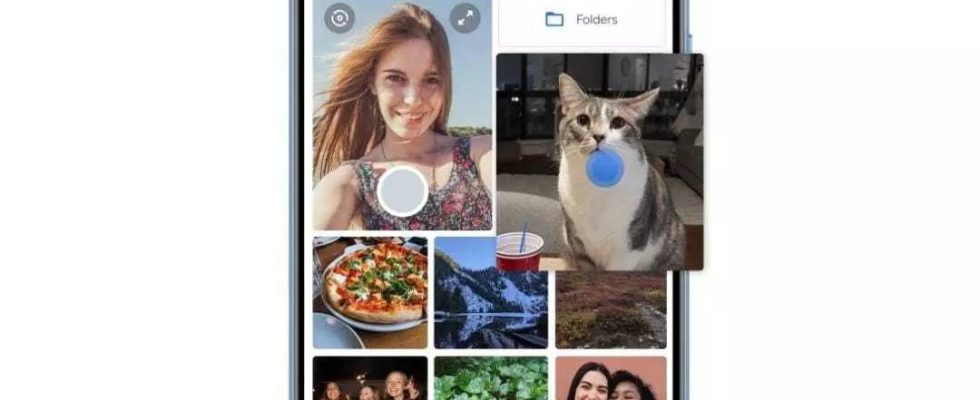Google hat eine neue Funktion für seine Nachrichten-App eingeführt: Fotomoji, mit dem Sie personalisierte Emoji-Reaktionen basierend auf Ihren eigenen Bildern erstellen und versenden können. Diese Funktion steht derzeit Betatestern zur Verfügung und wird in den kommenden Wochen für alle Benutzer bereitgestellt. Mit Photomoji können Sie Ihren Nachrichten eine persönlichere Note verleihen, indem Sie Ihr eigenes Gesicht, einen lustigen Gesichtsausdruck oder sogar ein Objekt verwenden, das Ihre Reaktion darstellt. Bevor wir lernen, wie man Photomojis erstellt und teilt, werfen wir zunächst einen Blick auf die wichtigsten Dinge, die Sie wissen sollten über sie.
4 wichtige Dinge, die Sie über Photomojis wissen sollten
* Photomoji sind derzeit nur für RCS-Chats verfügbar.
* Sie können bis zu 30 Photomojis gleichzeitig erstellen und speichern.
* Sie können Ihr Photomoji jederzeit über die Registerkarte „Photomoji“ bearbeiten oder löschen.
* Die Photomoji-Funktion wird derzeit eingeführt Google-Nachrichten Benutzer, daher haben Sie es möglicherweise noch nicht. Wenn Sie es nicht sehen, können Sie versuchen, Ihre App zu aktualisieren oder am Betaprogramm von Google Messages teilzunehmen.
Es gibt zwei Möglichkeiten, ein Photomoji zu erstellen:
1. Aus der Emoji-Auswahl:
Öffnen Sie die Google Messages-App und beginnen Sie eine Unterhaltung.
Tippen Sie im Feld „Verfassen“ auf das Emoji-Symbol.
* Tippen Sie auf die Schaltfläche „+“ neben den Emoji-Vorschlägen
* Tippen Sie auf „Erstellen“.
* Sie können dann Folgendes wählen:
* Machen Sie direkt ein Foto.
* Wählen Sie ein Foto aus Ihrer Galerie.
* Versuchen Sie, ein Foto mit einem klaren und eindeutigen Motiv auszuwählen, da Google Messages automatisch versucht, das Motiv zu identifizieren und einen passenden Emoji-Rahmen zu erstellen.
* Sobald Sie Ihr Foto ausgewählt haben, können Sie es bei Bedarf zuschneiden.
* Tippen Sie auf „Fertig“, um Ihr Photomoji zu speichern.
2. Von der Reaktionsleiste aus:
* Öffnen Sie eine Konversation und drücken Sie lange auf eine Nachricht.
* Dadurch wird die Reaktionsleiste mit verschiedenen Emoji-Optionen angezeigt.
* Scrollen Sie zum Ende der Leiste und tippen Sie auf die Schaltfläche „+“.
* Tippen Sie auf „Erstellen“ und befolgen Sie die gleichen Schritte wie oben für die Auswahl eines Fotos und die Erstellung Ihres Photomoji.
So versenden Sie Ihr Photomoji
Sobald Sie Ihr Photomoji erstellt haben, wird es in der Emoji-Auswahl auf einer speziellen Registerkarte „Photomoji“ gespeichert. Sie können auf Ihr Photomoji wie auf jedes andere Emoji zugreifen und es senden:
* Öffnen Sie eine Konversation und tippen Sie auf das Emoji-Symbol.
* Tippen Sie auf die Registerkarte „Photomoji“. Wählen Sie das Photomoji aus, das Sie senden möchten.
* Ihr Photomoji wird als kleines Bild im Anhang der Nachricht an den Empfänger gesendet. Sie können die Emoji-Vorschau sehen und auf das Bild tippen, um das vollständige Foto anzuzeigen.
4 wichtige Dinge, die Sie über Photomojis wissen sollten
* Photomoji sind derzeit nur für RCS-Chats verfügbar.
* Sie können bis zu 30 Photomojis gleichzeitig erstellen und speichern.
* Sie können Ihr Photomoji jederzeit über die Registerkarte „Photomoji“ bearbeiten oder löschen.
* Die Photomoji-Funktion wird derzeit eingeführt Google-Nachrichten Benutzer, daher haben Sie es möglicherweise noch nicht. Wenn Sie es nicht sehen, können Sie versuchen, Ihre App zu aktualisieren oder am Betaprogramm von Google Messages teilzunehmen.
Es gibt zwei Möglichkeiten, ein Photomoji zu erstellen:
1. Aus der Emoji-Auswahl:
Öffnen Sie die Google Messages-App und beginnen Sie eine Unterhaltung.
Tippen Sie im Feld „Verfassen“ auf das Emoji-Symbol.
* Tippen Sie auf die Schaltfläche „+“ neben den Emoji-Vorschlägen
* Tippen Sie auf „Erstellen“.
* Sie können dann Folgendes wählen:
* Machen Sie direkt ein Foto.
* Wählen Sie ein Foto aus Ihrer Galerie.
* Versuchen Sie, ein Foto mit einem klaren und eindeutigen Motiv auszuwählen, da Google Messages automatisch versucht, das Motiv zu identifizieren und einen passenden Emoji-Rahmen zu erstellen.
* Sobald Sie Ihr Foto ausgewählt haben, können Sie es bei Bedarf zuschneiden.
* Tippen Sie auf „Fertig“, um Ihr Photomoji zu speichern.
2. Von der Reaktionsleiste aus:
* Öffnen Sie eine Konversation und drücken Sie lange auf eine Nachricht.
* Dadurch wird die Reaktionsleiste mit verschiedenen Emoji-Optionen angezeigt.
* Scrollen Sie zum Ende der Leiste und tippen Sie auf die Schaltfläche „+“.
* Tippen Sie auf „Erstellen“ und befolgen Sie die gleichen Schritte wie oben für die Auswahl eines Fotos und die Erstellung Ihres Photomoji.
So versenden Sie Ihr Photomoji
Sobald Sie Ihr Photomoji erstellt haben, wird es in der Emoji-Auswahl auf einer speziellen Registerkarte „Photomoji“ gespeichert. Sie können auf Ihr Photomoji wie auf jedes andere Emoji zugreifen und es senden:
* Öffnen Sie eine Konversation und tippen Sie auf das Emoji-Symbol.
* Tippen Sie auf die Registerkarte „Photomoji“. Wählen Sie das Photomoji aus, das Sie senden möchten.
* Ihr Photomoji wird als kleines Bild im Anhang der Nachricht an den Empfänger gesendet. Sie können die Emoji-Vorschau sehen und auf das Bild tippen, um das vollständige Foto anzuzeigen.